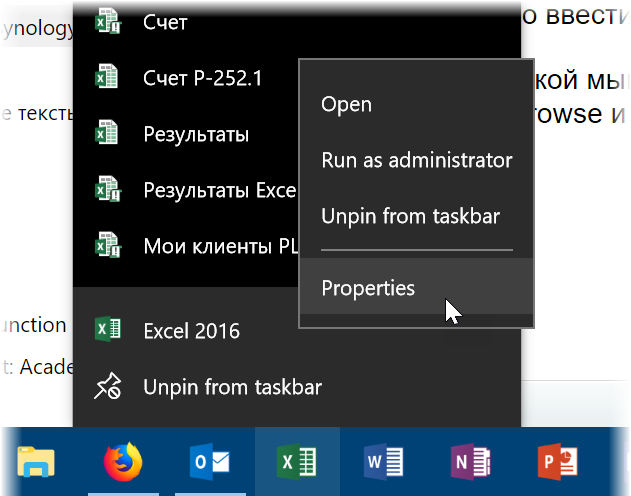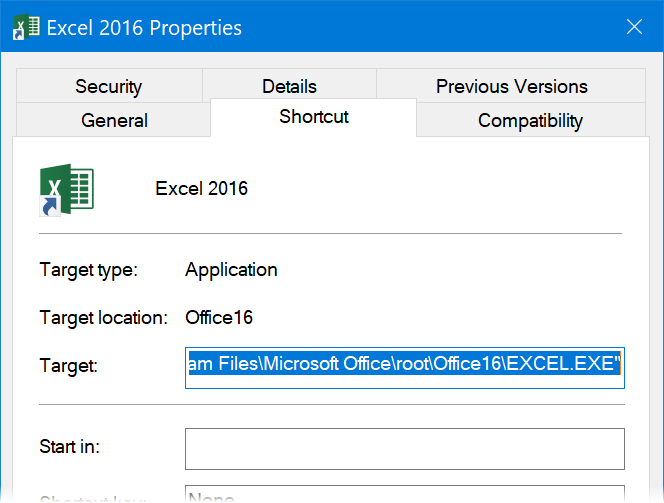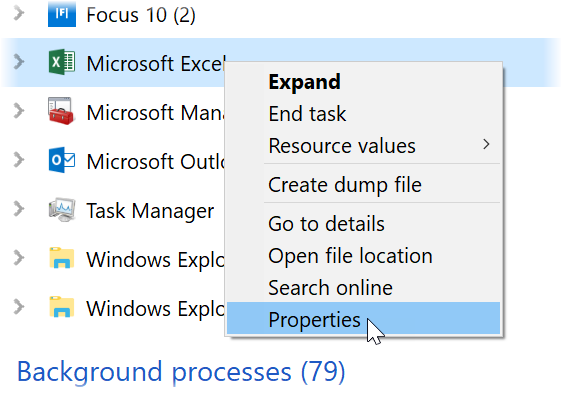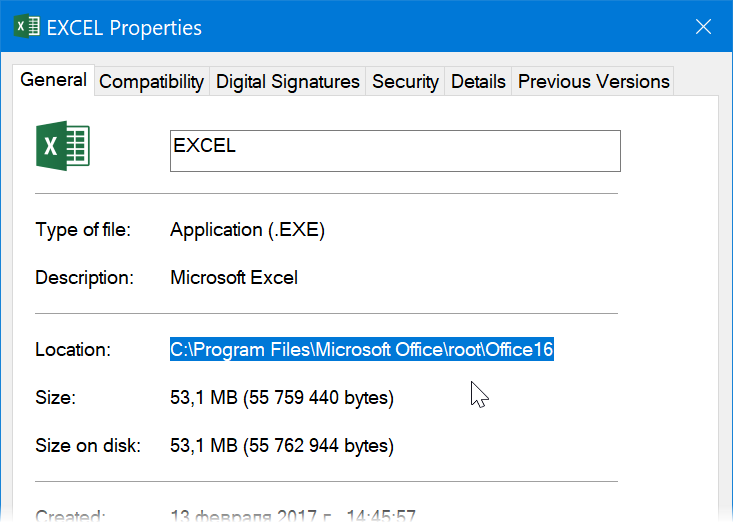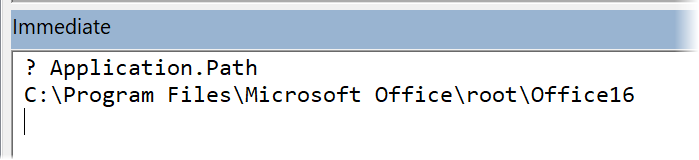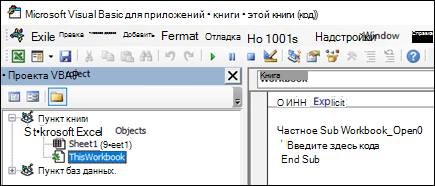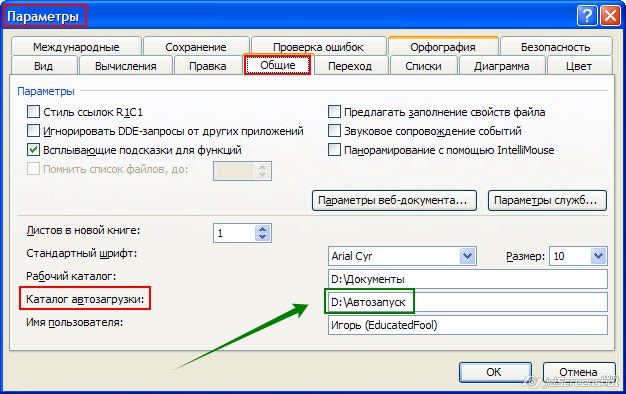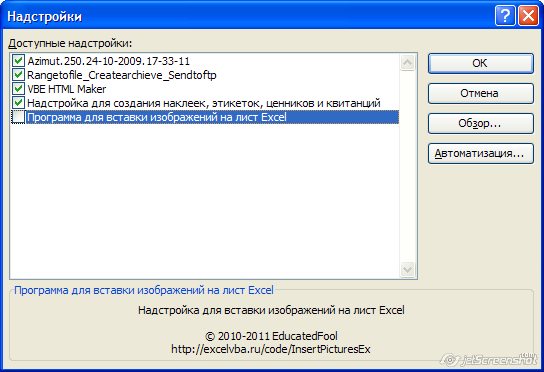Запуск макроса по времени
Весьма частый случай на практике: вам нужно запускать один или несколько ваших макросов в заданное время или с определенной периодичностью. Например, у вас есть большой и тяжелый отчет, который обновляется полчаса и вы хотели бы запускать обновление за полчаса до вашего прихода на работу утром. Или у вас есть макрос, который должен делать автоматическую рассылку сотрудникам с заданной периодичностью. Или, работая со сводной таблицей, вы хотите, чтобы она обновлялась «на лету» каждые 10 секунд и т.д.
Давайте разберемся с тем, какие в Excel и Windows есть возможности для реализации подобного.
Запуск макроса с заданной частотой
Для этого проще всего использовать встроенный в VBA метод Application.OnTime, который запускает заданный макрос в указанный момент времени. Давайте разберемся с этим на практическом примере.
Откройте редактор Visual Basic одноименной кнопкой на вкладке Разработчик (Developer) или сочетанием клавиш Alt+F11, вставьте новый модуль через меню Insert — Module и скопируйте туда следующий код:
Dim TimeToRun 'глобальная переменная, где хранится следующее время запуска
'это главный макрос
Sub MyMacro()
Application.Calculate 'пересчитываем книгу
Range("A1").Interior.ColorIndex = Int(Rnd() * 56) 'заливаем ячейку А1 случайным цветом :)
Call NextRun 'запускаем макрос NextRun для назначения след.времени запуска
End Sub
'этот макрос назначает время следующего запуска главного макроса
Sub NextRun()
TimeToRun = Now + TimeValue("00:00:03") 'прибавляем к текущему времени 3 сек
Application.OnTime TimeToRun, "MyMacro" 'назначаем следующий запуск
End Sub
'макрос для запуска последовательности повторений
Sub Start()
Call NextRun
End Sub
'макрос для остановки последовательности повторений
Sub Finish()
Application.OnTime TimeToRun, "MyMacro", , False
End Sub
Давайте разберемся что здесь что.
Для начала, нам нужна переменная, где будет храниться время следующего запуска нашего макроса — я назвал её TimeToRun. Обратите внимание, что содержимое этой переменной должно быть доступно всем нашим последующим макросам, поэтому её надо сделать глобальной, т.е. объявить в самом начале модуля до первого Sub.
Дальше идет наш главный макрос MyMacro, который будет выполнять основную задачу — пересчитывать книгу с помощью метода Application.Calculate. Чтобы было нагляднее, я добавил на лист в ячейку А1 формулу =ТДАТА(), которая выводит дату и время — при пересчете её содержимое будет обновляться прямо у нас на глазах (только включите отображение секунд в формате ячейки). Для дополнительного веселья я добавил в макрос еще и команду заливки ячейки А1 случайно выбранным цветом (код цвета — это целое числов в диапазоне 0..56, которое генерит функция Rnd и округляет до целого числа функция Int).
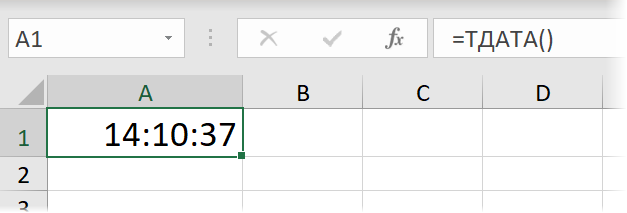
Макрос NextRun добавляет к предыдущему значению TimeToRun еще 3 секунды и затем назначает следующий запуск главного макроса MyMacro на это новое время. Само-собой, на практике можно использовать любые другие нужные вам временные интервалы, задавая аргументы функции TimeValue в формате «чч:мм:сс».
Ну и, наконец, просто для удобства добавлены еще макросы запуска последовательности Start и её завершения Finish. В последнем из них для прерывания последовательности используется четвёртый аргумент метода OnTime равный False.
Итого, если запустить макрос Start, то вся эта карусель завертится, и мы увидим на листе вот такую картину:
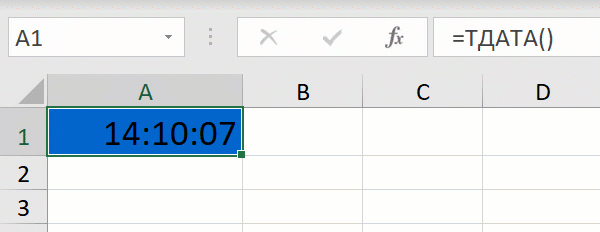
Остановить последовательность можно, запустив, соответственно макрос Finish. Для удобства можно обоим макросам назначить сочетания клавиш, используя команду Макросы — Параметры на вкладке Разработчик (Developer — Macros — Options).
Запуск макроса по расписанию
Само-собой, всё описанное выше возможно только в том случае, если у вас запущен Microsoft Excel и в нём открыт наш файл. Теперь давайте рассмотрим более сложный случай: нужно по заданному расписанию, например, каждый день в 5:00 запускать Excel, открывать в нем большой и сложный отчет и обновлять в нем все связи и запросы, чтобы к нашему приходу на работу он был уже готов 
В такой ситуации лучше воспользоваться Планировщиком Windows — специально встроенной в любую версию Windows программой, которая умеет по расписанию выполнять заданные действия. По факту, вы уже используете его, сами того не зная, ведь ваш ПК регулярно проверяет обновления, качает новые антивирусные базы, синхронизирует облачные папки и т.д. — это всё работа Планировщика. Так что наша задача сводится к тому, чтобы добавить к уже имеющимся задачам ещё одну, которая будет запускать Excel и открывать в нём заданный файл. А мы с вами повесим наш макрос на событие Workbook_Open этого файла — и задача решена.
Хочу сразу предупредить, что для работы с Планировщиком, возможно, потребуются расширенные пользовательские права, поэтому, если вы не можете найти описанных ниже команд и функций у себя на рабочем компьютере в офисе — обратитесь за помощью к вашим IT-специалистам.
Запускаем Планировщик
Итак, давайте запустим Планировщик. Для этого можно либо:
- Щелкнуть правой кнопкой мыши по кнопке Пуск и выбрать Управление компьютером (Computer management)
- Выбрать в Панели управления: Администрирование — Планировщик заданий (Control Panel — Administrative Tools — Task Scheduler)
- Выбрать в главном меню Пуск — Стандартные — Служебные — Планировщик заданий
- Нажать сочетание клавиш Win+R, ввести taskschd.msc и нажать Enter
На экране должно появиться примерно такое окно (у меня англоязычная версия, но у вас может быть и русскоязычная):
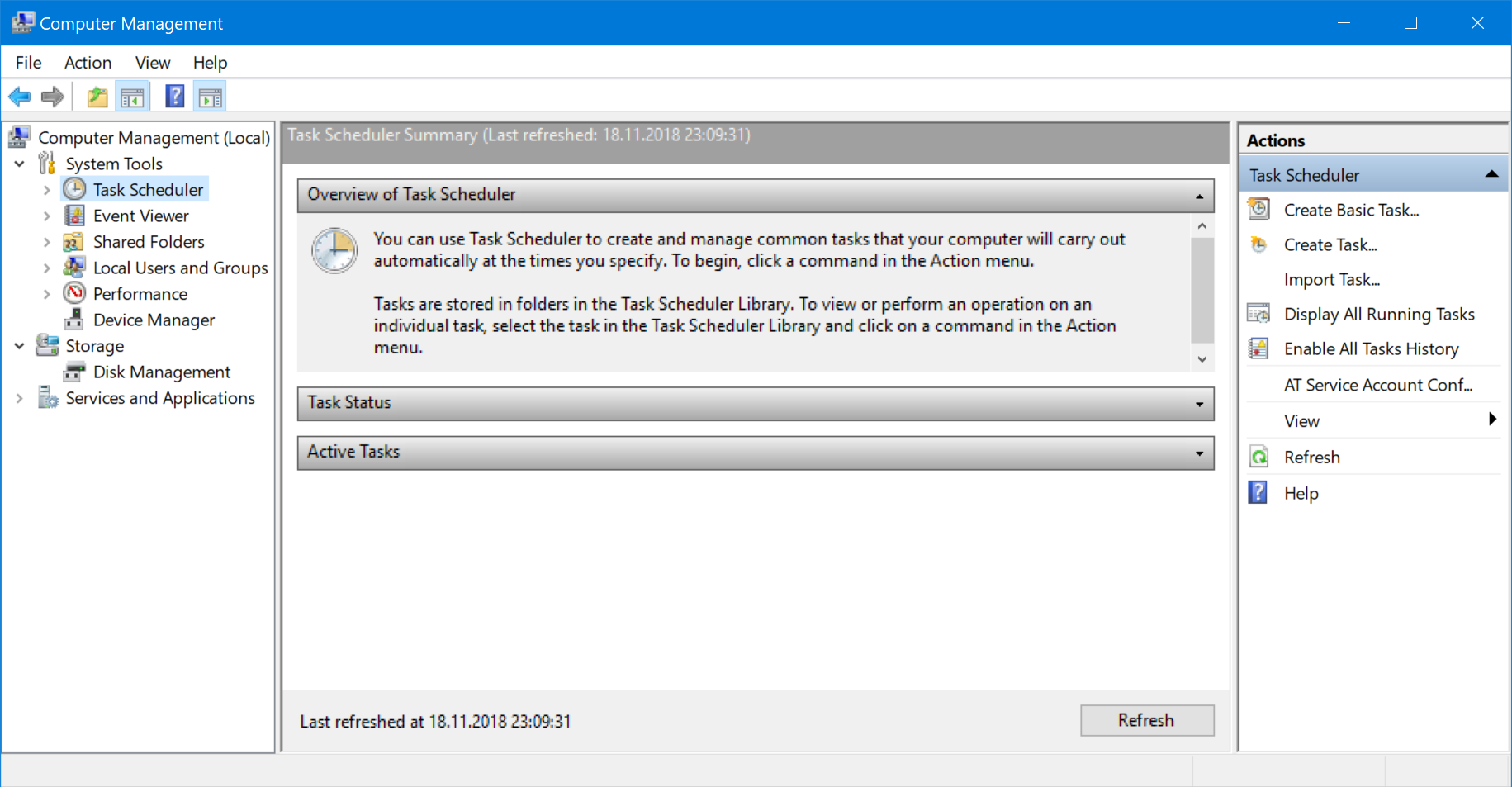
Создаем задачу
Чтобы создать новую задачу с помощью простого пошагового мастера нажмем на ссылку Создать простую задачу (Create Basic Task) в правой панели.
На первом шаге мастера нужно ввести название и описание создаваемой задачи:
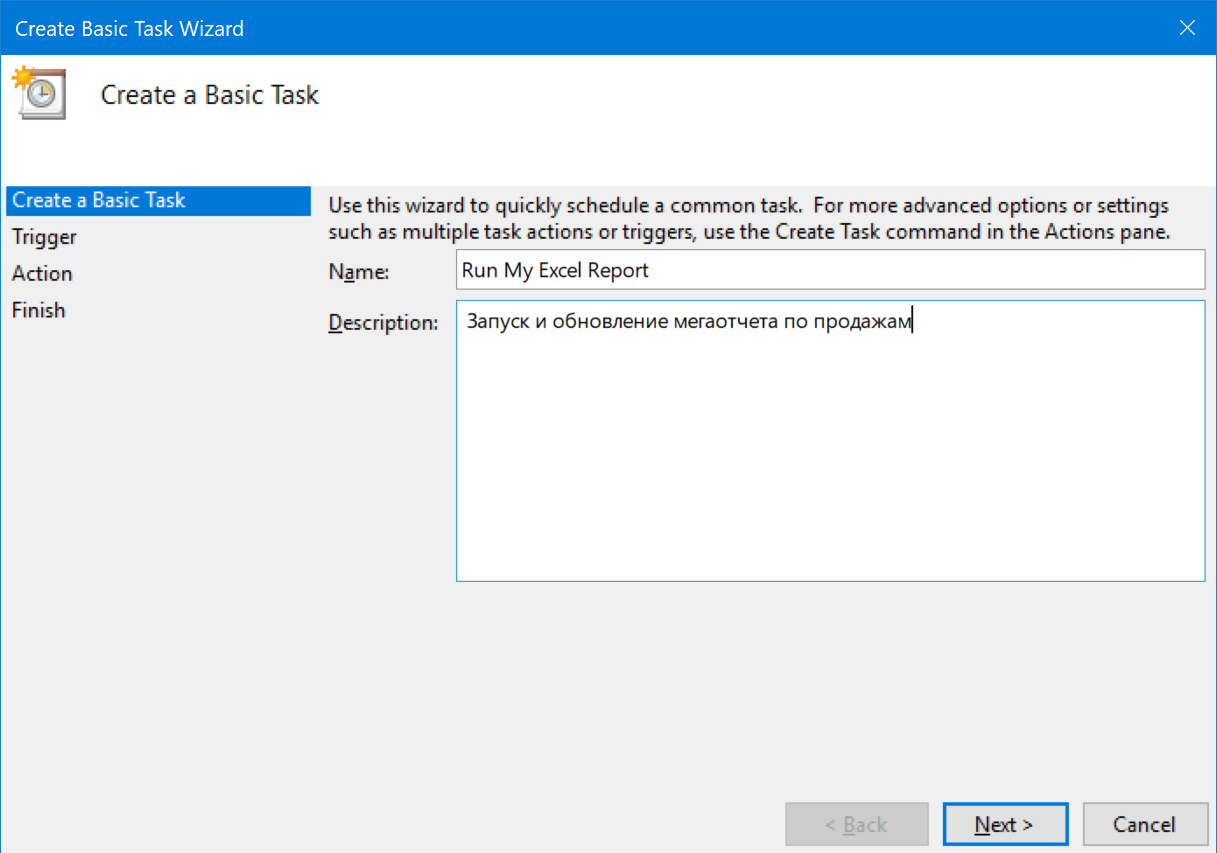
Жмем на кнопку Далее (Next) и на следующем шаге выбираем триггер — частоту запуска или событие, которое будет запускать нашу задачу (например, включение компьютера):
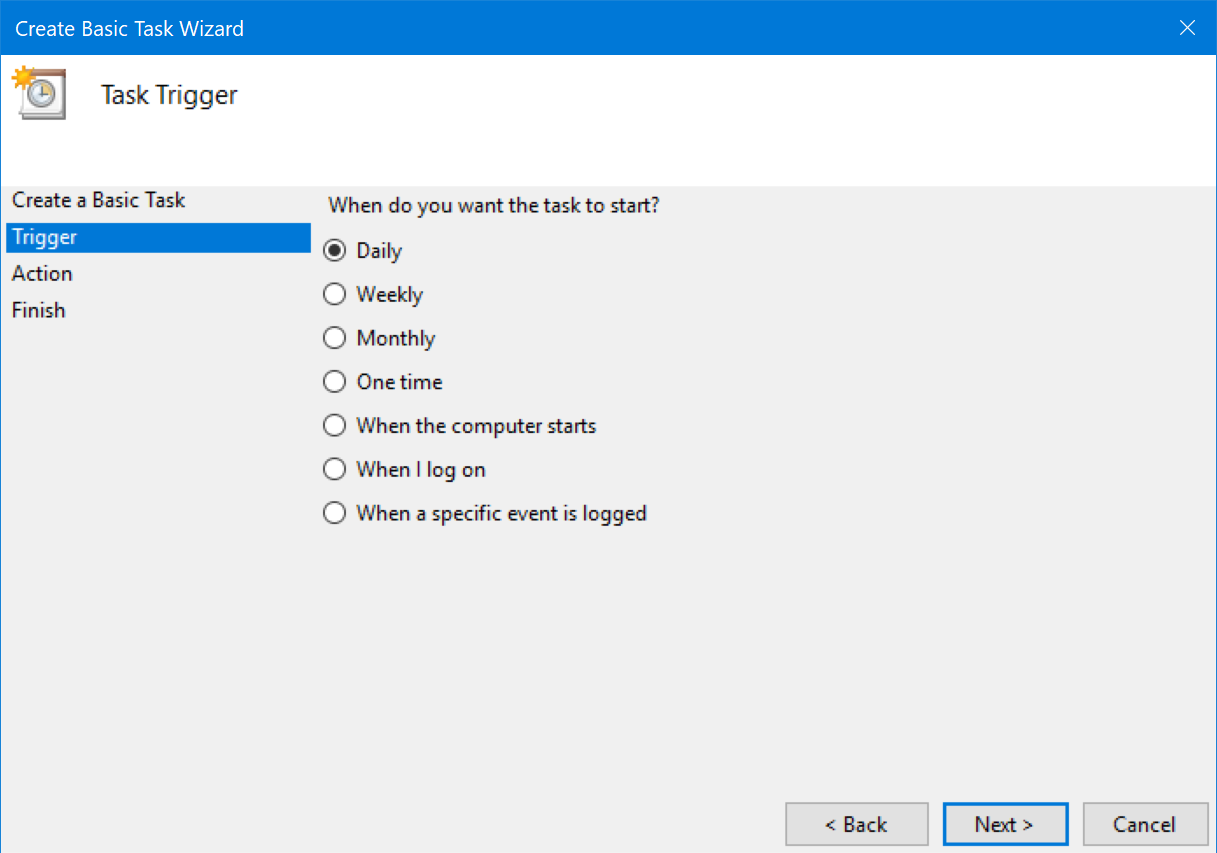
Если вы выбрали Ежедневно (Daily), то на следующем шаге нужно будет выбрать конкретное время, дату начала последовательности и шаг (каждый 2-й день, 5-й день и т.д.):
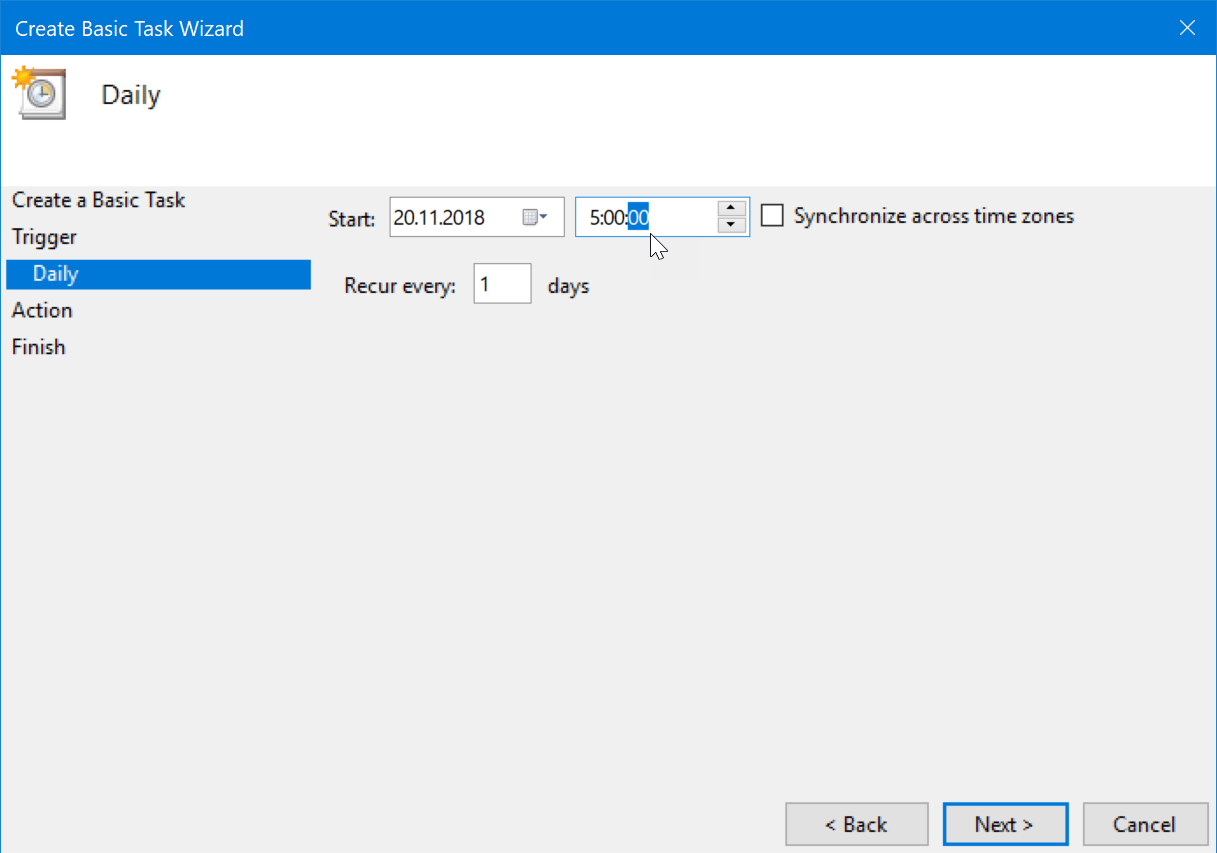
Следующий шаг — выбираем действие — Запуск программы (Start a program):
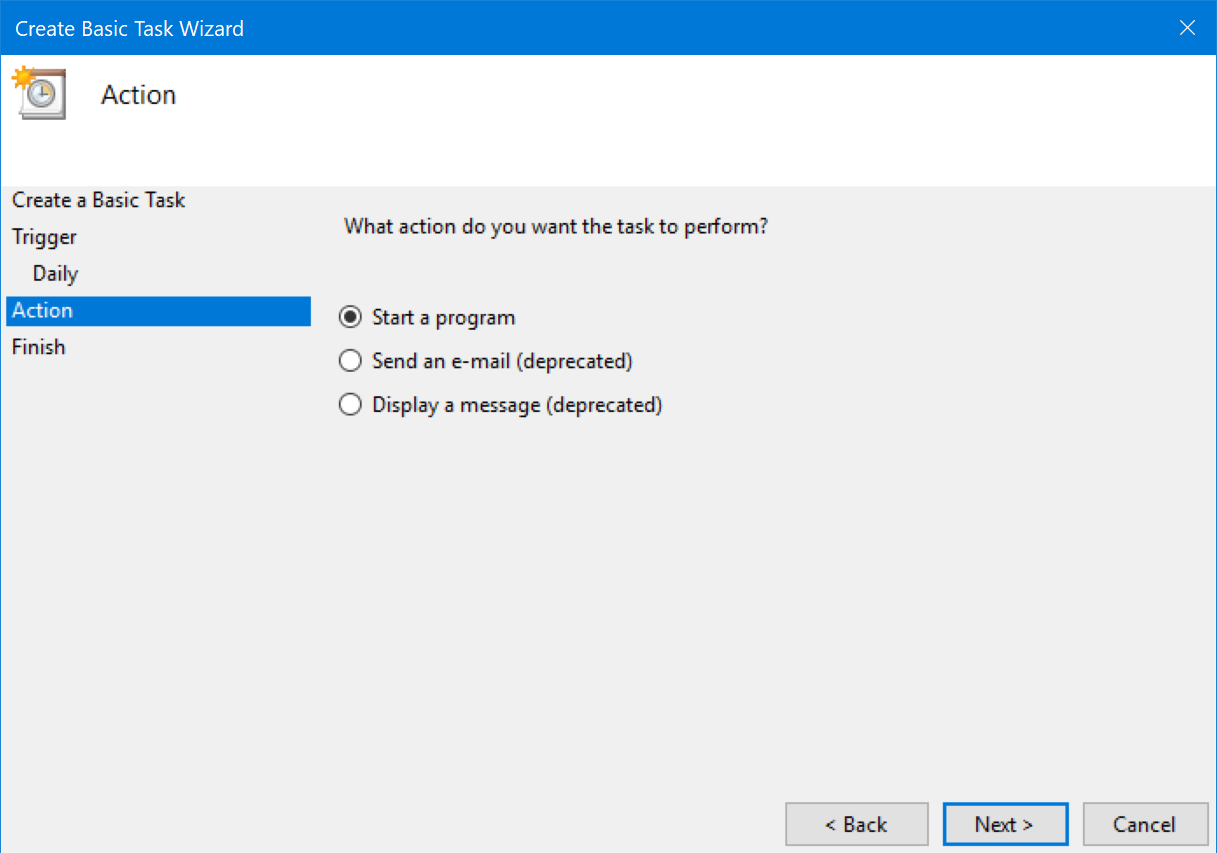
И, наконец, самое интересное — что именно нужно открывать:
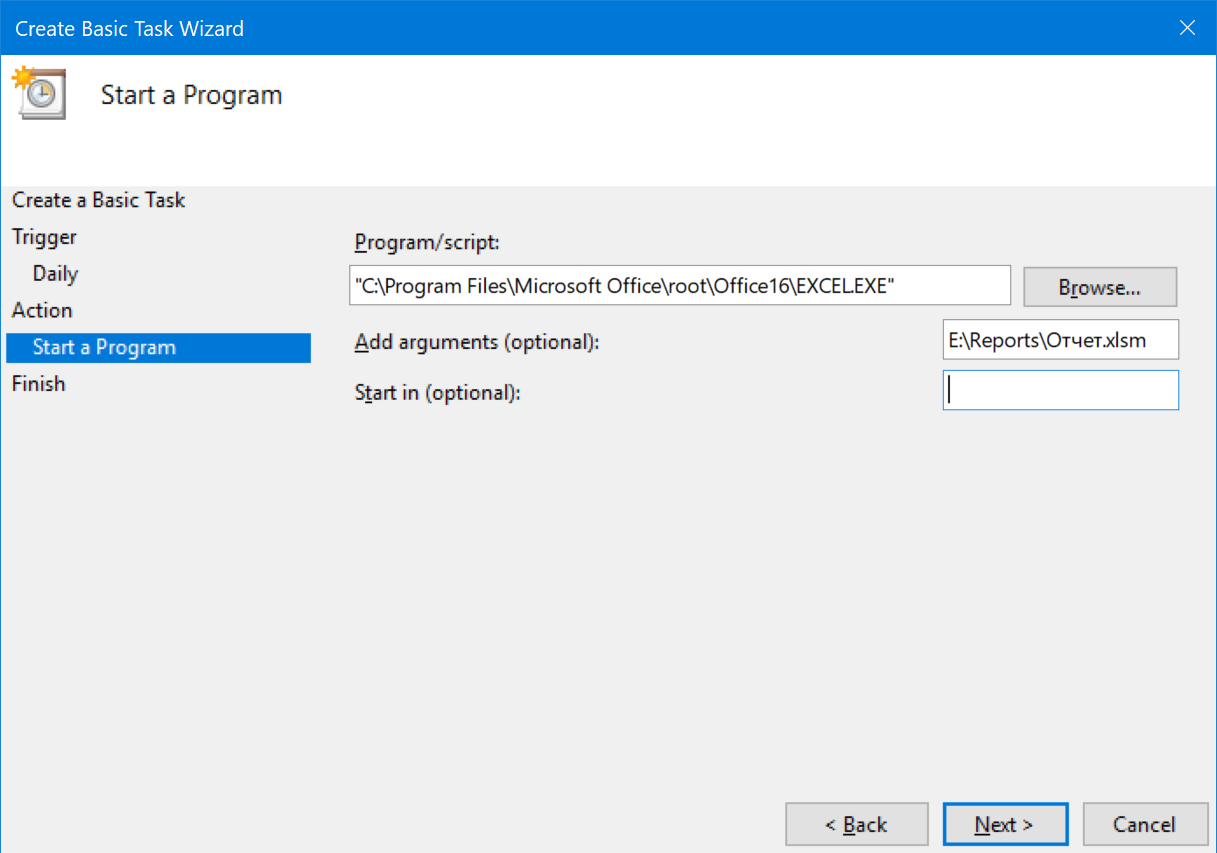
В поле Программа или сценарий (Program/script) нужно ввести путь к Microsoft Excel как к программе, т.е. непосредственно к исполняемому файлу Excel. На разных компьютерах с разными версиями Windows и Office этот файл может лежать в разных папках, поэтому вот вам несколько способов, как можно узнать его местоположение:
- Щелкнуть правой кнопкой мыши по иконке (ярлычку) запуска Excel на рабочем столе или в панели задач и выбрать команду Свойства (Properties), а затем в открывшемся окне скопировать путь из строки Target:
- Открыть любую книгу Excel, затем открыть Диспетчер задач (Task Manager) нажатием Ctrl+Alt+Del и, щелкнув правой кнопкой мыши по строке Microsoft Excel, выбрать команду Свойства (Properties). В открывшемся окне можно скопировать путь, не забыв потом дописать к нему обратный слэш и EXCEL.EXE в конце:
- Открыть Excel, открыть редактор Visual Basic сочетанием клавиш Alt+F11, открыть панель Immediate сочетанием Ctrl+G, ввести в неё команду:
? Application.Path
… и нажать на Enter
Cкопировать получившийся путь, не забыв потом дописать к нему обратный слэш и EXCEL.EXE в конце.
В поле Добавить аргументы (необязательно) (Add arguments (optional)) нужно вставить полный путь к книге с макросом, которую мы хотим открыть.
Когда всё ввели, то жмем Далее и затем Готово (Finish). Задача должна добавиться в общий список:
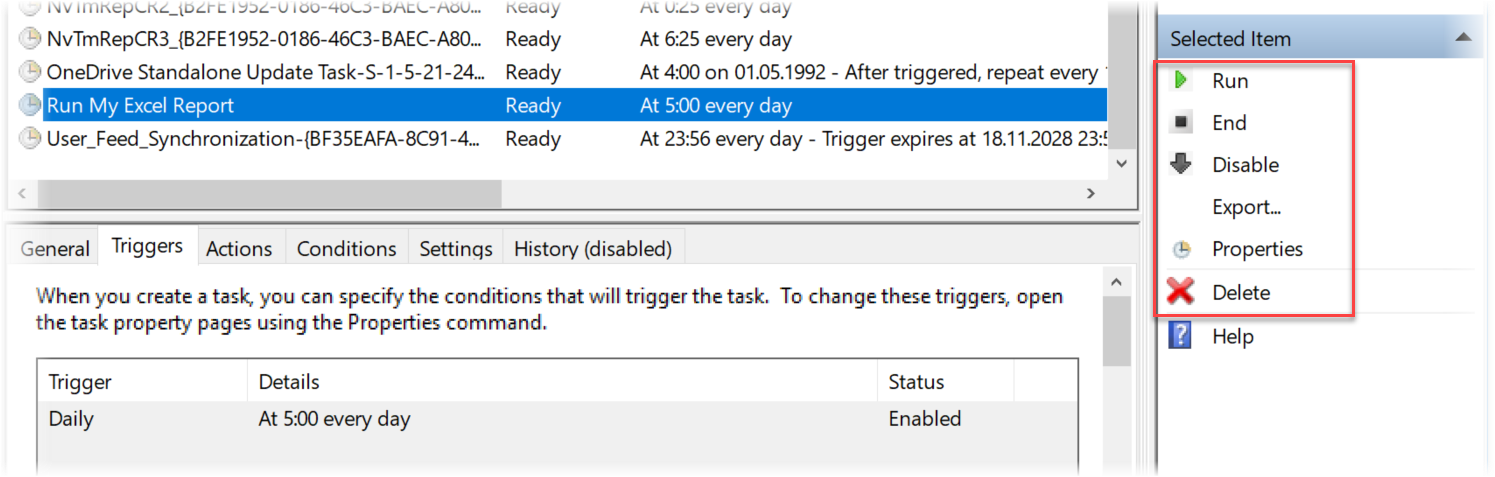
Управление созданной задачей удобно осуществлять с помощью кнопок справа. Здесь можно протестировать задачу, запустив её немедленно (Run), не дожидаясь наступления заданного срока. Можно временно деактивировать задачу (Disable), чтобы она перестала выполняться на время, например, вашего отпуска. Ну, и изменить параметры (даты, время, имя файла) тоже всегда можно через кнопку Свойства (Properties).
Добавляем макрос на открытие файла
Теперь осталось повесить в нашей книге запуск нужного нам макроса на событие открытия файла. Для этого откроем книгу и перейдем в редактор Visual Basic с помощью сочетания клавиш Alt+F11 или кнопки Visual Basic на вкладке Разработчик (Developer). В открывшемся окне в левом верхнем углу нужно найти наш файл на дереве и двойным щелчком мыши открыть модуль ЭтаКнига (ThisWorkbook).
Если у вас в редакторе Visual Basic не видно этого окна, то его можно открыть через меню View — Project Explorer.
В открывшемся окне модуля добавим обработчик события открытия книги, выбрав его из выпадающих списков в верхней части Workbook и Open, соответственно:
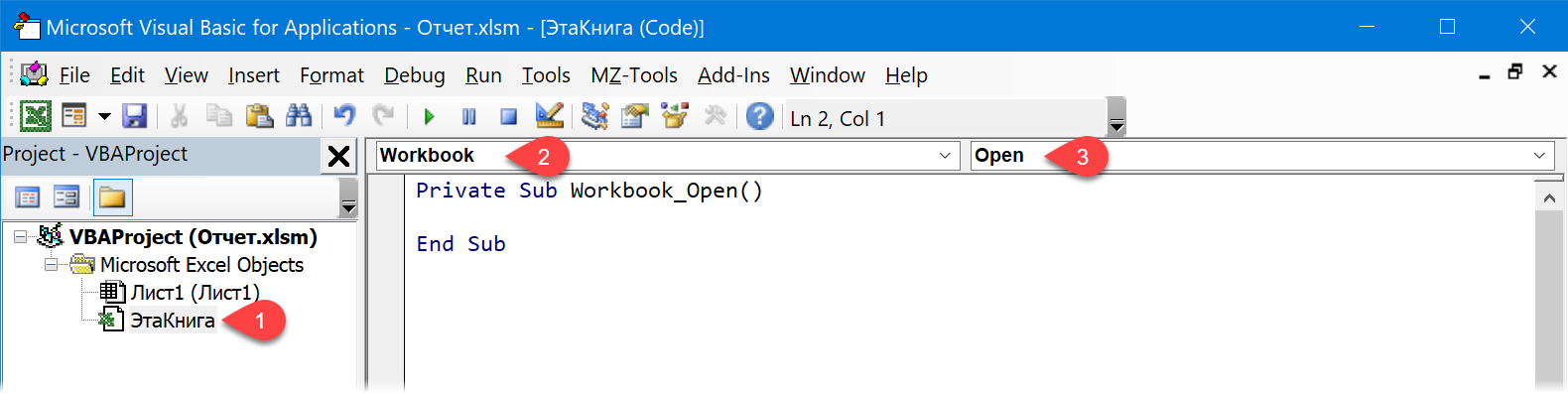
На экране должна появиться заготовка процедуры Workbook_Open, куда между строчками Private Sub и End Sub и нужно вставить те команды на VBA, которые должны автоматически выполняться при открытии этой книги Excel, когда её по расписанию откроет Планировщик. Вот несколько полезных вариантов для разгона:
- ThisWorkbook.RefreshAll — обновление всех внешних запросов к данным, запросов Power Query и сводных таблиц. Самый универсальный вариант. Только не забудьте разрешить по умолчанию подключения к внешним данным и обновление связей через Файл — Параметры — Центр управления безопасностью — Параметры центра управления безопасностью — Внешнее содержимое, иначе при открытии книги появится стандартное предупреждение и Excel, ничего не обновляя, будет ждать от вас благословления в виде нажатия на кнопку Включить содержимое (Enable content):
- ActiveWorkbook.Connections(«Имя_Соединения»).Refresh — обновление данных по соединению Имя_Соединения.
- Sheets(«Лист5«).PivotTables(«СводнаяТаблица1«).PivotCache.Refresh — обновление отдельно взятой сводной таблицы с именем СводнаяТаблица1 на листе Лист5.
- Application.Calculate — пересчет всех открытых книг Excel.
- Application.CalculateFullRebuild — принудительный пересчет всех формул и перестроение всех зависимостей между ячейками во всех открытых книгах (равносильно повторному вводу всех формул).
- Worksheets(«Отчет»).PrintOut — распечатать лист Отчет.
- Call MyMacro — запустить макрос с именем MyMacro.
- ThisWorkbook.Save — сохранить текущую книгу
- ThisWorkbooks.SaveAs «D:АрхивОтчет » & Replace(Now, «:», «-«) & «.xlsx» — сохранить книгу в папку D:Архив под именем Отчет с добавлением к имени даты и времени.
Если вы хотите, чтобы макрос выполнялся только при открытии файла Планировщиком в 5:00, а не каждый раз при открытии книги пользователем в течение рабочего дня, то имеет смысл добавить проверку на время, например:
If Format(Now, "hh:mm") = "05:00" Then ThisWorkbook.RefreshAll
Вот и всё. Не забудьте сохранить книгу в формате с поддержкой макросов (xlsm или xlsb) и можно смело закрывать Excel и отправляться домой, оставив компьютер включенным. В заданный момент (даже если ПК заблокирован) Планировщик запустит Excel и откроет в нём заданный файл, а наш макрос выполнит запрограммированные действия. А вы будете нежиться в постели, пока ваш тяжелый отчёт автоматически пересчитывается — красота! 
Ссылки по теме
- Что такое макросы, как их использовать, куда вставлять код на Visual Basic в Excel
- Как создать свою надстройку с макросами для Excel
- Как использовать Личную Книгу Макросов (Personal Macro Workbook) как библиотеку для своих макросов в Excel
Содержание
- Автоматический запуск макроса при открытии книги
- Дополнительные сведения
- Автоматический запуск приложения Office при включении компьютера
- Windows 10 или 8
- Windows 7
- Автозапуск файла при открытии Excel
- Автозапуск excel по времени
Автоматический запуск макроса при открытии книги
Может потребоваться, чтобы макрос, записанный вами, запускался автоматически при запуске определенной книги. В следующей процедуре используется пример, чтобы показать, как это работает. Кроме того, может потребоваться автоматически запускатьмакрос при Excel запуска .
Прежде чем начать, убедитесь, что на ленте доступна вкладка Разработчик. Дополнительные сведения см. в статье Отображение вкладки «Разработчик».
Чтобы использовать пример ниже, откройте новую книгу.
Важно: Код VBA нельзя отменить, поэтому проверьте код в пустой книге или копии существующей книги. Если код не работает, вы можете закрыть книгу без сохранения изменений.
Откройте вкладку Разработчик и щелкните элемент Visual Basic.
В обозревателе VBA Project слева разверните папку VBA Project книги, а затем дважды щелкните модуль ThisWorkbook. Если вы не видите обозреватель Project, перейдите в > Project проводникаили нажмите CTRL+R.
В окне модуля, которое открывается справа, вставьте следующий код:
В конце и подмножите записи в процедуру Sub.
Закройте редактор Visual Basic (вам не нужно ничего сохранять).
Сохраните книгу как книгу Excel Macro-Enabled (XLSM)и закроем ее.
При следующем запуске книги код, добавленный в Workbook_Open, будет работать автоматически.
Прежде чем начать, убедитесь, что на ленте доступна вкладка Разработчик. Для этого:
В меню выберите пункт Параметры Excel >. > ленты & панели инструментов.
В категории Настройка ленты в списке Основные вкладки выберите вариант Разработчик.
Нажмите кнопку Сохранить.
Чтобы использовать пример ниже, откройте новую книгу.
Важно: Код VBA нельзя отменить, поэтому проверьте код в пустой книге или копии существующей книги. Если код не работает, вы можете закрыть книгу без сохранения изменений.
Откройте вкладку Разработчик и щелкните элемент Visual Basic.
В обозревателе VBA Project слева разверните папку VBA Project книги, а затем дважды щелкните модуль ThisWorkbook.
В окне модуля, которое открывается справа, вставьте следующий код:
В конце и подмножите записи в процедуру Sub.
Закройте редактор Visual Basic (вам не нужно ничего сохранять).
Сохраните книгу как книгу Excel Macro-Enabled (XLSM)и закроем ее.
При следующем запуске книги код, добавленный в Workbook_Open, будет работать автоматически.
Дополнительные сведения
Вы всегда можете задать вопрос специалисту Excel Tech Community или попросить помощи в сообществе Answers community.
Источник
Автоматический запуск приложения Office при включении компьютера
Чтобы приложение Office, которое используется ежедневно, запускалось автоматически, добавьте ярлык в папку автозагрузки Windows.
Windows 10 или 8
Откройте диалоговое Windows выполнить (Windows клавиши +R).
Скопируйте следующий путь в диалоговое окно Выполнить и нажмите ввод.
Откройте начальный экран, щелкните правой кнопкой мыши нужное приложение Office и выберите пункт Открыть расположение файла. Это может быть подменю Дополнительные.
Совет: Если программа отсутствует в списке, щелкните начальный экран правой кнопкой мыши и выберите пункт Все приложения.
Скопируйте (CTRL+C) ярлык программы и вложите его (CTRL+V) в папку «Запуск», открытую на шаге 2.
Приложение автоматически запустится при следующем запуске компьютера. Если потребуется удалить программу из автозагрузки, удалите ярлык из папки «Автозагрузка» (этапы 1 и 2).
Windows 7
Нажмите кнопку 
Щелкните правой кнопкой мыши значок программы, которую требуется запускать автоматически, и выберите команду Копировать (или нажмите клавиши CTRL+C).
В списке Все программы щелкните правой кнопкой мыши папку Автозагрузка и выберите команду Проводник.
Нажмите Упорядочить > Вставить (или нажмите клавиши CTRL+V), чтобы вставить ярлык приложения в папку «Автозагрузка».
Источник
Автозапуск файла при открытии Excel
Сегодня мы поговорим о том, как добиться автоматического открытия вашего файла Excel (книги или надстройки) при запуске приложения Microsoft Excel
Способов добавить файл в автозагрузку Excel достаточно много, поэтому мы рассмотрим только самые основные:
- открытие файлов из папки автозапуска
- подключение файла как надстройки
Начнём с папки автозагрузки (точнее, с папок, поскольку их может быть несколько)
При установке Excel создаётся специальный каталог XLSTART, все файлы из которого автоматически открываются в Excel при его запуске
Путь к этой папке можно получить макросом из свойства Application.StartupPath:
На моём компьютере (под управлением Windows XP), эта папка расположена по пути
C:Documents and Settings Application DataMicrosoftExcelXLSTART,
для других версий OC путь может отличаться
Достаточно в эту папку перетащить ваш файл (или файлы, причем неважно какие — книги Excel, текстовые файлы, CSV и т.п.) — и при запуске приложения все эти файлы будут открыты в Excel
Кстати, сами файлы перемещать в эту папку необязательно — достаточно поместить в папку автозапуска ЯРЛЫКИ на эти файлы
(например, ярлык можно создать путем перетаскавания мышом файла в папку, удерживая клавишу Alt)
Хочу обратить ваше внимание, что вы можете в настройках Excel указать ещё одну папку автозапуска, файлы из которой также будут открываться автоматическе при запуске Excel
Сделать это можно, если указать путь к вашей папке в параметре «Каталог автозагрузки«:
(в Excel 2003 меню Сервис — Параметры, вкладка Общие)
Итак, у нас есть как минимум 2 папки, все файлы из которых будут открываться вместе с Excel.
Какие же ещё способы предоставляет нам программа?
Подключение надстройки Excel
Эта возможность предоставляется только для книг Excel, сохранённых как надстройка (с расширением XLA)
Если у нас есть такая надстройка, и мы хотим, чтобы она запускалась каждый раз при открытии Excel, мы можем её подключить через меню Сервис — Надстройки (в Excel 2003):
(чтобы этот пункт меню был доступен, в Excel должна быть открыта хоть одна книга (любая))
Здесь мы нажимаем кнопку «Обзор. », выбираем наш файл (после выбора он появится в списке доступных надстроек), ставим напротив него галочку, — и надстройка автоматически загружается в Excel
После этих действий, при каждом запуске приложения Excel ваша надстройка будет доступна (открыта)
Как видно из вышеприведённого скриншота, у меня вместе с Excel постоянно загружаются 4 надстройки (пятую я временно отключил)
А что же делать, спросите вы, если требуется макросом включать и отключать автозапуск той или иной надстройки?
В этом вам поможет мой макрос AddinAutoRun, который добавляет (создаёт) или удаляет ЯРЛЫК на текущий файл в папку автозапуска Excel
Код макроса достаточно прокомментирован, так что понимание его алгоритма не должно вызвать затруднений:
Пример использования макроса: (код из модуля книги)
Источник
Автозапуск excel по времени
Всем доброго времени суток, уважаемые форумчане!
При открытии файла идет проверка — если сегодня первое число месяца, то значение ячейки А1 вписывается соответсвенно в ячейку C2, D2, E2 итд.
Проблема: человеческий фактор — забыл открыть файл первого числа и упустил значение ячейки на тот момент.
Дело в том, что в оригинальном файле у меня список с жильцами дома, их оплатами, бланком счета. Если человек не заплатил по счету до 20-го числа, начинают тикать проценты. 2-го числа они будут отличатся от 1-го, а может человек надумает оплатить счет в этот день, т.е. что будет второго числа и после — не угадаешь, а мне выписывая счет нужно вносить задолжность посчитаную на первое число.
Миссия невыполнима: Можно ли сделать так, чтобы когда наступает 1-ое число каждого месяца, книга сама открывалась и делала запись? Ну или чтобы она хотя бы открывалась каждый день и делала проверку, которая в файле-примере? Или мне нужно ставить будильник на каждое первое число месяца и открывать файл самому? Уже не знаю какими еще кодовыми словами можно запросить поисковик найти — можно ли вообще это сделать. Вы уж простите, везде обыскался.
Максимально упрощенный файл-пример в приложении.
Всем доброго времени суток, уважаемые форумчане!
При открытии файла идет проверка — если сегодня первое число месяца, то значение ячейки А1 вписывается соответсвенно в ячейку C2, D2, E2 итд.
Проблема: человеческий фактор — забыл открыть файл первого числа и упустил значение ячейки на тот момент.
Дело в том, что в оригинальном файле у меня список с жильцами дома, их оплатами, бланком счета. Если человек не заплатил по счету до 20-го числа, начинают тикать проценты. 2-го числа они будут отличатся от 1-го, а может человек надумает оплатить счет в этот день, т.е. что будет второго числа и после — не угадаешь, а мне выписывая счет нужно вносить задолжность посчитаную на первое число.
Миссия невыполнима: Можно ли сделать так, чтобы когда наступает 1-ое число каждого месяца, книга сама открывалась и делала запись? Ну или чтобы она хотя бы открывалась каждый день и делала проверку, которая в файле-примере? Или мне нужно ставить будильник на каждое первое число месяца и открывать файл самому? Уже не знаю какими еще кодовыми словами можно запросить поисковик найти — можно ли вообще это сделать. Вы уж простите, везде обыскался.
Максимально упрощенный файл-пример в приложении. DAKRAY
Сообщение Всем доброго времени суток, уважаемые форумчане!
При открытии файла идет проверка — если сегодня первое число месяца, то значение ячейки А1 вписывается соответсвенно в ячейку C2, D2, E2 итд.
Проблема: человеческий фактор — забыл открыть файл первого числа и упустил значение ячейки на тот момент.
Дело в том, что в оригинальном файле у меня список с жильцами дома, их оплатами, бланком счета. Если человек не заплатил по счету до 20-го числа, начинают тикать проценты. 2-го числа они будут отличатся от 1-го, а может человек надумает оплатить счет в этот день, т.е. что будет второго числа и после — не угадаешь, а мне выписывая счет нужно вносить задолжность посчитаную на первое число.
Миссия невыполнима: Можно ли сделать так, чтобы когда наступает 1-ое число каждого месяца, книга сама открывалась и делала запись? Ну или чтобы она хотя бы открывалась каждый день и делала проверку, которая в файле-примере? Или мне нужно ставить будильник на каждое первое число месяца и открывать файл самому? Уже не знаю какими еще кодовыми словами можно запросить поисковик найти — можно ли вообще это сделать. Вы уж простите, везде обыскался.
Максимально упрощенный файл-пример в приложении. Автор — DAKRAY
Дата добавления — 30.12.2015 в 12:16
| SLAVICK | Дата: Среда, 30.12.2015, 12:31 | Сообщение № 2 | |||||||||||||||||||||
Ответить |
||||||||||||||||||||||
|
Всем доброго времени суток, уважаемые форумчане!
При открытии файла идет проверка — если сегодня первое число месяца, то значение ячейки А1 вписывается соответсвенно в ячейку C2, D2, E2 итд.
Проблема: человеческий фактор — забыл открыть файл первого числа и упустил значение ячейки на тот момент.
Дело в том, что в оригинальном файле у меня список с жильцами дома, их оплатами, бланком счета. Если человек не заплатил по счету до 20-го числа, начинают тикать проценты. 2-го числа они будут отличатся от 1-го, а может человек надумает оплатить счет в этот день, т.е. что будет второго числа и после — не угадаешь, а мне выписывая счет нужно вносить задолжность посчитаную на первое число.
Миссия невыполнима: Можно ли сделать так, чтобы когда наступает 1-ое число каждого месяца, книга сама открывалась и делала запись? Ну или чтобы она хотя бы открывалась каждый день и делала проверку, которая в файле-примере? Или мне нужно ставить будильник на каждое первое число месяца и открывать файл самому? Уже не знаю какими еще кодовыми словами можно запросить поисковик найти — можно ли вообще это сделать. Вы уж простите, везде обыскался.
Максимально упрощенный файл-пример в приложении.
|
Ozon |
|
|
1 |
|
|
30.10.2011, 10:49. Показов 2497. Ответов 7
Подскажите пожалуйста, как можно реализовать автоматический запуск Personal.xls? То есть такое дело: в определенное время запускается Excel и вместе с ним Personal.xls. Обрабатывает данные и закрывается. На следующий день эта процедура повторяется снова без чьего либо участия!!! |
|
Silver |
|
|
30.10.2011, 10:59 |
2 |
|
Запуск можно организовать через «Назначенные задания» (Sheduled Tasks) указав |
|
Ozon |
|
|
30.10.2011, 13:37 |
3 |
|
А может подскажешь как прописать *.xls файл в командной строке, если не трудно, потому что пробовал я и запускать сам файл, и через датовский на него путь указывать, ну никак — excel запускается, а файл — нет! |
|
Silver |
|
|
30.10.2011, 13:57 |
4 |
|
«C:Program FilesMicrosoft OfficeOFFICE11EXCEL.EXE» /r /e «C:Personal.exe» |
|
Ozon |
|
|
30.10.2011, 15:15 |
5 |
|
Видимо у меня руки не так растут. Не получается ни в какую! |
|
Silver |
|
|
30.10.2011, 16:36 |
6 |
|
Нужно проверить: 2. Ключи /r /e можно опустить. Первый открывает файл только на чтение, 3. Полный путь до Personal.exe ( «C:Personal.exe» указан в качестве примера!) Попробовать запустить из командной строки. Почитать на что ругается! |
|
Comanche |
|
|
30.10.2011, 17:25 |
7 |
|
2[bold]Silver[/bold]: |
|
Silver |
|
|
30.10.2011, 18:32 |
8 |
|
Конечно-же «C:Personal.xls» !!! |
Naeel Maqsudov, спасибо,
В общем попробовал кое-что, получились следующее…
1. Для запуска файла .xls при старте системы,
можно воспользоваться Автозагрузкой (о чем доходчиво написано в справке «Использование ключей автозагрузки при запуске Excel»
Создаем в папке Автозагрузка ярлык с указанием объекта —
«C:Program FilesMicrosoft OfficeOfficeEXCEL.EXE» C:temp1Книга123.xls,
там же можно поставить опцию Окно — «Развернутое на весь экран»
2. Для запуска файла .xls по времени
можно воспользоваться «Назначенными заданиями» Windows, при этом в качестве объекта запускать
— либо сам файл .xls, но без возможности управлять окном,
— либо bat-файл с ключами команды START, если bat-ник лежит в той же папке, где и файл .xls, проходит следующий вариант:
START /MAX Книга123.xls
Но если файл .xls все равно содержит макросы, то чтобы не создавать все эти ярлыки и bat-файлы, лучше макросом при старте выполнять:
Private Sub Workbook_Open()
Application.WindowState = xlMaximized
End Sub